
Mất dữ liệu trên ổ cứng. Trợ giúp!
Nhưng hãy nhớ rằng một khi dữ liệu bị mất trên ổ cứng bị ghi đè bởi dữ liệu mới, việc khôi phục dữ liệu sẽ trở nên không thể. Vì vậy, khi bạn thấy dữ liệu của mình bị mất, tốt hơn hết bạn không nên đưa dữ liệu mới hoặc thực hiện các thao tác mới trên ổ cứng. Chỉ cần phục hồi dữ liệu càng sớm càng tốt.
Trước hết, hãy tải xuống và cài đặt phần mềm khôi phục dữ liệu ổ cứng đáng tin cậy, chẳng hạn như Phục hồi dữ liệu 7thShare. Phần mềm khôi phục dữ liệu ổ cứng mạnh mẽ này có thể phục hồi dễ dàng và an toàn dữ liệu bị mất từ ổ cứng do xóa, định dạng lại, xóa, tấn công vi rút, mất phân vùng, lỗi logic, v.v. Chỉ cần tải xuống miễn phí, nó hỗ trợ cho cả HĐH Windows và Mac OS.
Vì vậy, đừng lãng phí nhiều thời gian để kiểm tra phần mềm khôi phục đĩa không đáng tin cậy. Chúng tôi đã tìm thấy một trong những phần mềm khôi phục đĩa tốt nhất cho bạn. 7thShare Data Recovery - phần mềm khôi phục dữ liệu nổi tiếng, có thể giúp bạn xử lý tất cả các vấn đề mất dữ liệu. Điều này phần mềm khôi phục đĩa kết hợp dễ sử dụng với khả năng phục hồi dữ liệu mạnh mẽ để đáp ứng hầu hết các nhu cầu phục hồi dữ liệu.
Chạy Phục hồi dữ liệu 7thShare trên máy tính của bạn. Ở bước đầu tiên, nó cho phép bạn chọn các loại tệp bạn muốn khôi phục. Nó sẽ phục hồi tất cả các loại tập tin bị mất theo mặc định. Sau đó nhấp vào nút "Bắt đầu" để chuyển sang bước tiếp theo.
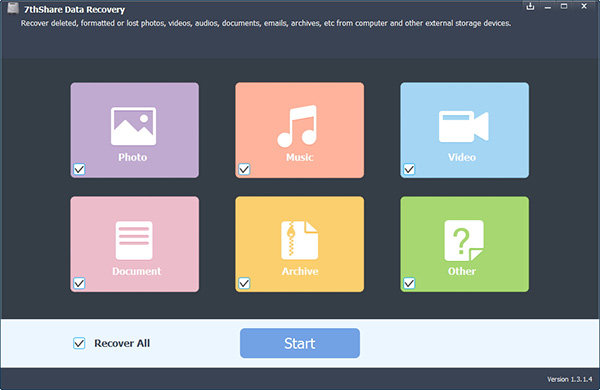
Chọn ổ đĩa cứng nơi dữ liệu của bạn bị mất. Sau đó nhấp vào nút "Bắt đầu quét" để quét ổ cứng để tìm dữ liệu bị mất.
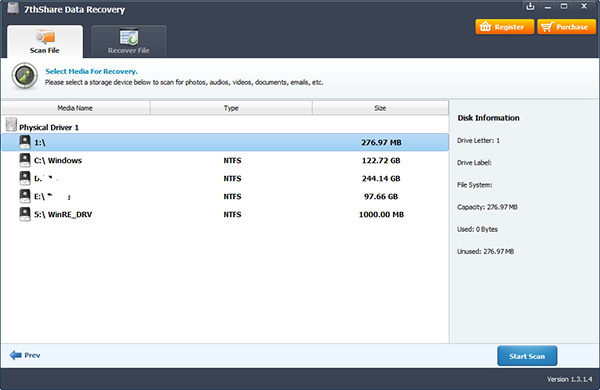
Khi quá trình quét hoàn tất, 7thShare Data Recovery sẽ liệt kê tất cả các tệp bị mất theo Loại tệp. Bạn có thể dễ dàng xác định vị trí các tập tin bạn đã mất. Sau đó khôi phục các tệp vào ổ cứng của bạn.
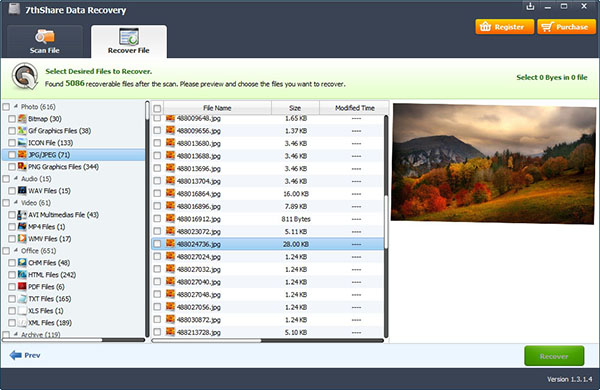
Như bạn đã thấy, rất đơn giản để khôi phục dữ liệu bị mất từ ổ cứng với phần mềm Phục hồi dữ liệu 7thShare. Bạn chỉ cần chạy phần mềm khôi phục dữ liệu ổ cứng này để quét ổ cứng. Nó sẽ tự động tìm dữ liệu bị mất cho bạn. Phục hồi dữ liệu lần thứ 7 không chỉ có thể dễ dàng khôi phục đã bị xóa, định dạng hoặc không thể truy cập, dữ liệu bị lỗi từ ổ cứng, nhưng nó cũng có thể giúp bạn khôi phục dữ liệu bị mất từ phân vùng ổ cứng bị hỏng, bị hỏng hoặc bị xóa.
Chìa khóa để phục hồi dữ liệu bị mất từ ổ cứng là chọn phần mềm khôi phục dữ liệu ổ cứng đáng tin cậy. Phục hồi dữ liệu lần thứ 7 mang đến cho bạn cơ hội tốt nhất để khôi phục dữ liệu bị mất từ ổ cứng trong Windows OS và Mac OS. Chỉ cần dùng thử miễn phí ngay bây giờ!